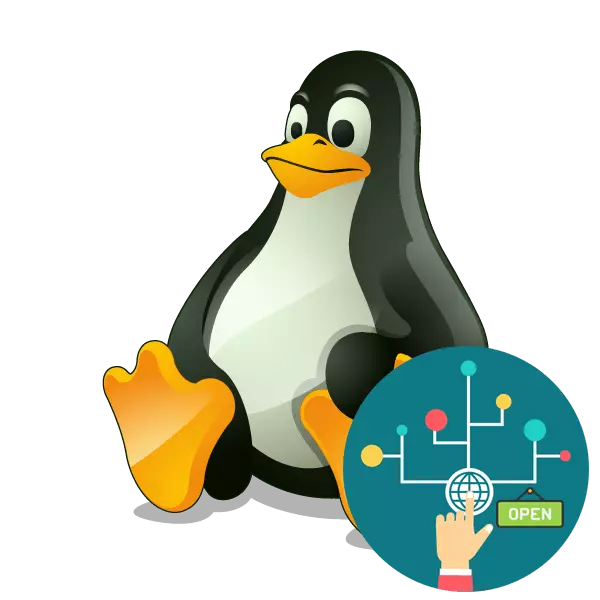
De feilige ferbining fan netwurkknooppunten en de útwikseling fan ynformaasje tusken har is direkt relatearre oan 'e iepen havens. Ferbine en oerdrage fan ferkear wurdt makke troch in bepaalde haven, en as it yn it systeem is sletten, sil dit proses net mooglik wêze. Dêrom binne guon brûkers ynteressearre yn it trochstjoeren fan ien of mear nûmers om apparaat ynteraksje yn te stellen. Hjoed sille wy sjen litte hoe't de taak wurdt útfierd yn bestjoeringssystemen basearre op 'e Linux Kernel.
Iepen havens yn Linux
Teminsten yn in protte standert distribúsjes is d'r in ynboude netwurkbehear ark, nettsjinsteande sokke oplossingen faaks net folslein de ynstelling fan 'e poarte iepenje. De ynstruksjes yn dit artikel sille basearre wêze op in ekstra applikaasje neamd iptables - in oplossing foar it bewurkjen fan 'e parameters fan' e Firewall mei de rjochten fan 'e Superuser. Yn alle Assemblies OS op Linux wurket it gelyk, útsein dat it team oars is foar ynstallaasje, mar wy sille der hjirûnder oer prate.As jo wolle witte hokker havens al op jo kompjûter binne iepene, kinne jo it ynboude as ekstra konsole-helpmiddel brûke. Detaillearre ynstruksjes foar it finen fan de nedige ynformaasje dy't jo sille fine yn it oare artikel troch te klikken troch te klikken op de folgjende link, en wy geane troch mei stap iepening-porten.
Lês mear: Besjoch iepen havens yn Ubuntu
Stap 1: iptables ynstallearje en regels ynstallearje
It utabels-hulpprogramma is net ynearsten fan it bestjoeringssysteem, dat is wêrom it moat ûnôfhinklik wêze moat wurde ynstalleare út it offisjele repository, en wurkje allinich dan mei de regels en feroarje se elke manier. Ynstallaasje nimt net folle tiid en rint troch de standert konsole.
- Iepenje it menu en rinne de "terminal". Dit kin ek dien wurde mei de standert Hot Key Ctrl + Alt + T.
- Yn distribúsjes basearre op debian as ubuntu, sudo apt ynstallearje ipatables yn foar it begjin fan 'e ynstallaasje, en yn gearkomsten basearre op Fedora - Sudo Yum ynstallearje iptables ynstallearje. Nei it ynfieren, druk op de Enter-toets.
- Aktivearje de Superuser Rights troch in wachtwurd te skriuwen fan jo akkount. Tink derom dat symboalen tidens ynput net werjûn binne, wurdt it dien om feiligens te garandearjen.
- Ferwachtsje dat it foltôgjen fan de ynstallaasje is en jo kinne soargje dat it ark aktyf is, de standertlist fan regels besjen troch sudo-iptables -l te besjen.
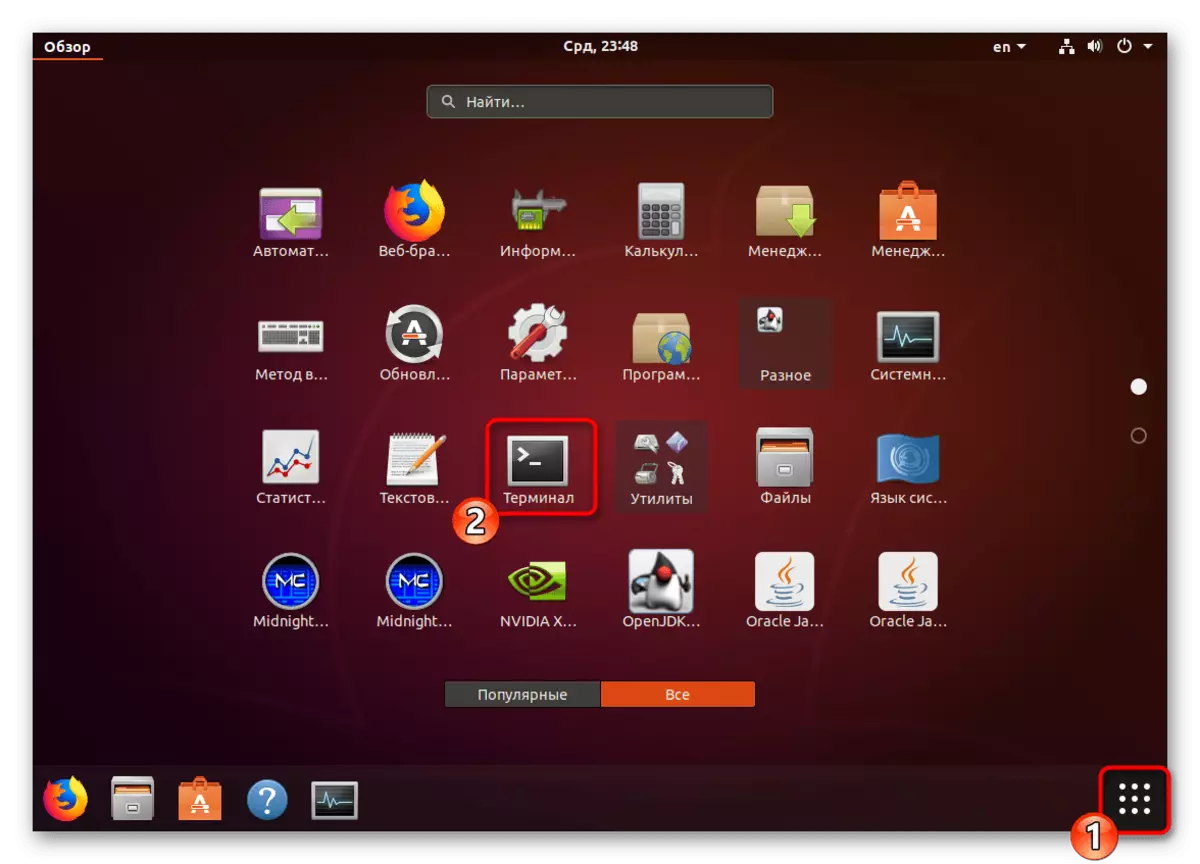
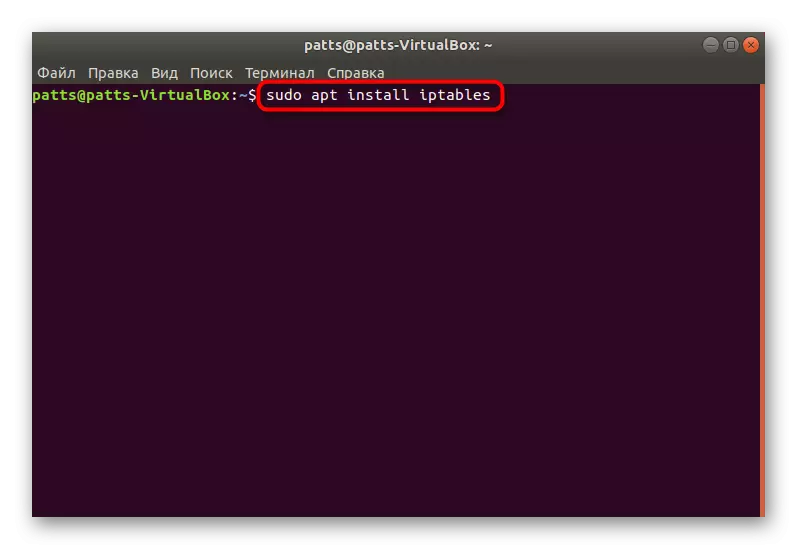
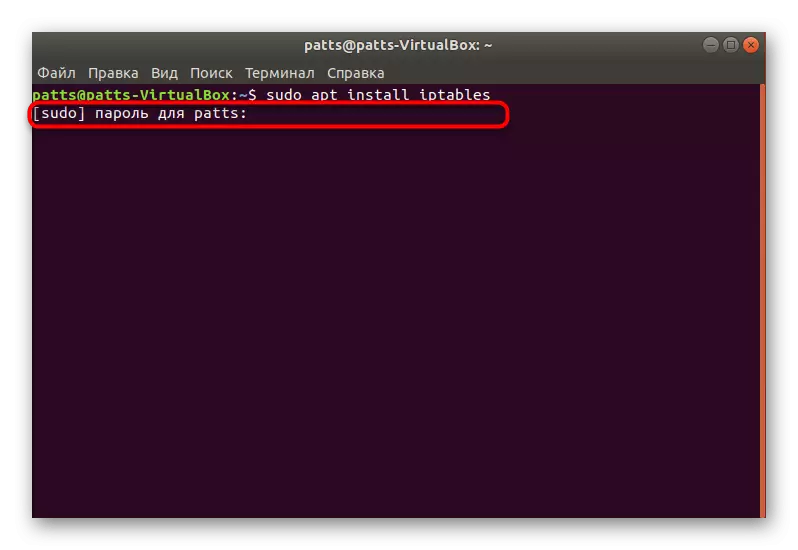
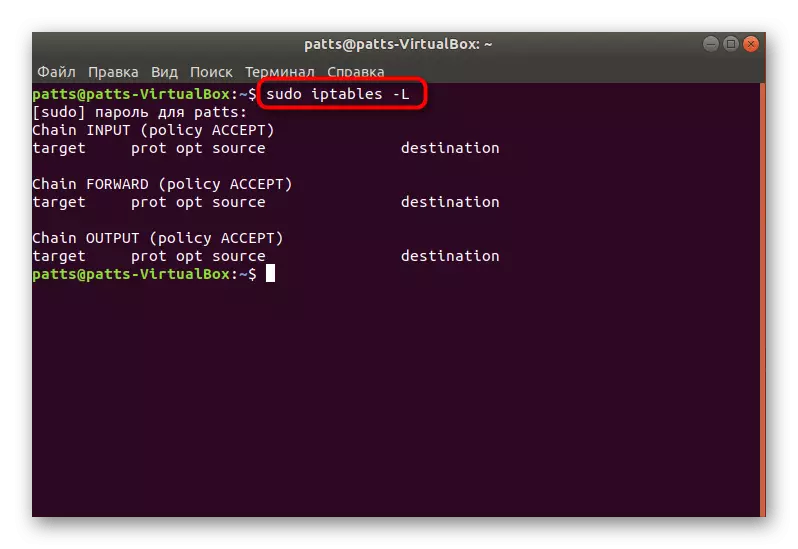
Sa't jo kinne sjen, ferskynde it IPTables-kommando yn 'e ferdieling dy't ferantwurdelik is foar it behearjen fan it nut fan deselde namme. Noch ienris herinnert wy dat dit ark wurket fan 'e rjochten fan' e Superus, dus yn 'e line moat it Sudo-foarheaksel befetsje, en dan de oerbleaune wearden en arguminten.
Stap 2: Tastimming fan gegevens útwikseling
Gjin havens sille normaal funksjonearje as it hulpprogramma de útwikseling fan ynformaasje ferbiedt op it nivo fan syn eigen regels fan 'e firewall. Derneist kinne it ûntbrekken fan 'e nedige regels it uterlik fan ferskate fouten feroarsaakje tidens de trochstjoere, sadat wy de folgjende aksjes sterk advisearje:
- Soargje derfoar dat d'r gjin regels binne yn it konfiguraasjetriem. It is better om it team fuortendaliks te registrearjen om se fuortendaliks te ferwiderjen, mar it liket derop: Sudo Iptables -F.
- Foegje no in regel ta foar it ynfieren fan gegevens op in lokale kompjûter troch it yn te fieren fan 'e sudo-iptables -a-ynput -i lo -j-lo -j-advertearje.
- Sawat itselde kommando - sudo iptables -a outstut -o lo -j akseptearje - is ferantwurdelik foar in nije regel om ynformaasje te stjoeren.
- It bliuwt allinich om de normale ynteraksje fan 'e boppesteande regels te garandearjen, sadat de serverpakketten kinne stjoere. Om dit te dwaan, it is needsaaklik om nije ferbiningen te ferbieden, en it âlde om tastien te wêzen. It wurdt útfierd fia it sudo-iptables -a-yn in ynfier -M steat - Statearre oprjochte, relatearre -j -j akseptearje.
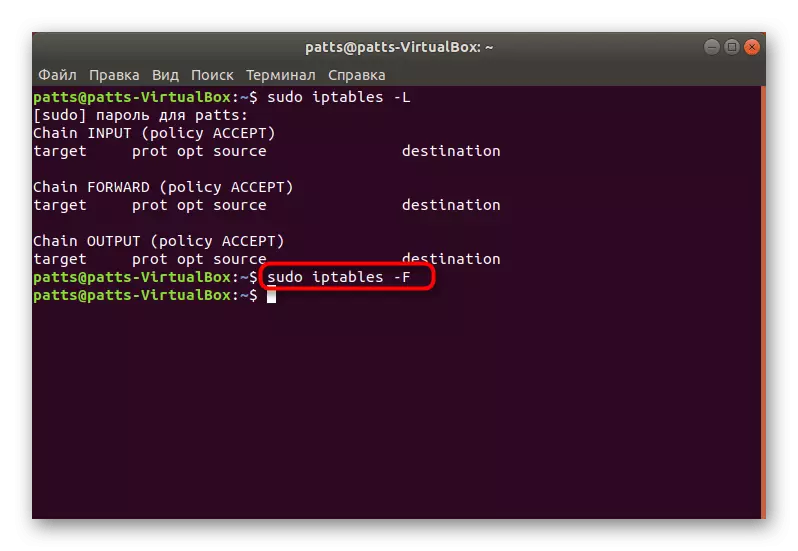

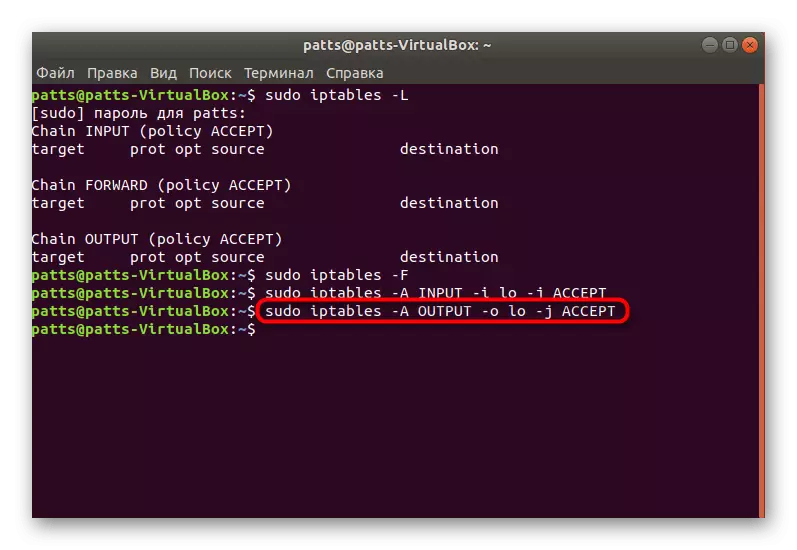

Mei tank oan de boppesteande parameters levere jo korrekt ferstjoerd en ûntfangen fan gegevens, wat jo kinne tastean maklik te kommunisearjen mei de server as in oare kompjûter sûnder problemen. It bliuwt allinich om havens te iepenjen, wêrtroch deselde ynteraksje sil wurde útfierd.
Stap 3: De fereaske havens iepenje
Jo binne al bekend mei hokker prinsipe nije regels wurde tafoege oan de konfiguraasje fan iptables. D'r binne ferskate arguminten dy't jo bepaalde makken kinne iepenje. Litte wy dizze proseduere analysearje op it foarbyld fan populêre havens ûnder de nûmers 22 en 80.
- Rinne de konsole út en fier de folgjende twa kommando's ôfwikseljend yn:
Sudo Iptables -A ynfier -p TCP --Dport 22 -J akseptearje
Sudo Iptables -a ynfier -p TCP --DPPORT 80 -J akseptearje.
- Kontrolearje no de list fan regels om te soargjen dat de havens suksesfol binne trochbrocht. It wurdt brûkt foar dit al bekende team sudo iptables -l.
- Jo kinne it in lêsbere uterlik jaan en alle details jaan mei in ekstra argumint, dan sil de tekenrige sa wêze: sudo iptables -nvl.
- Feroarje it belied nei de standert fia Sudo-iptables -P-ynfier drop en kin feilich begjinne te wurkjen tusken de knooppunten.
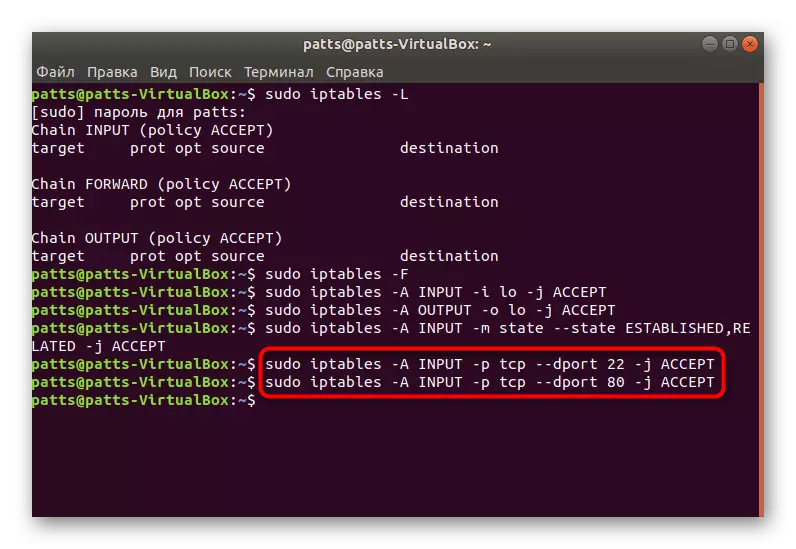
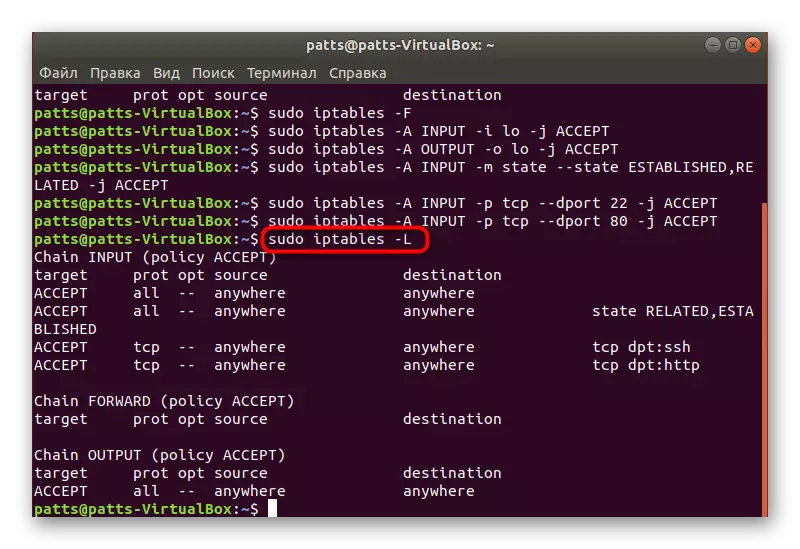
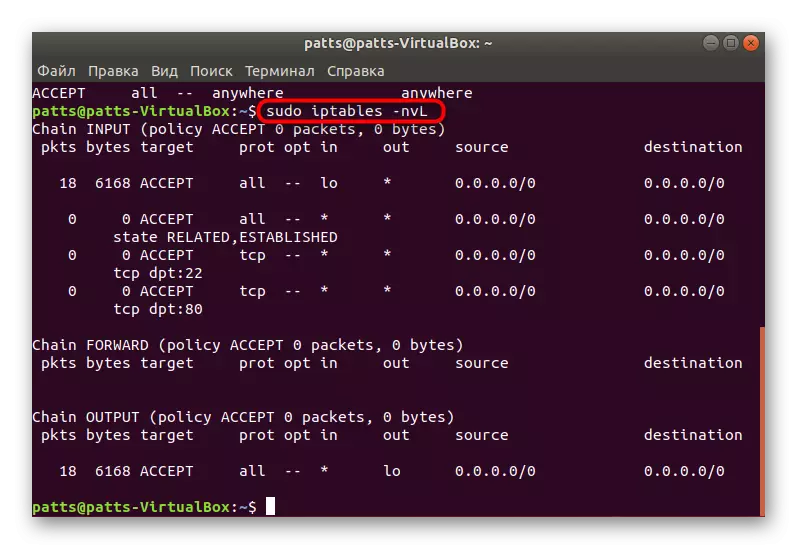
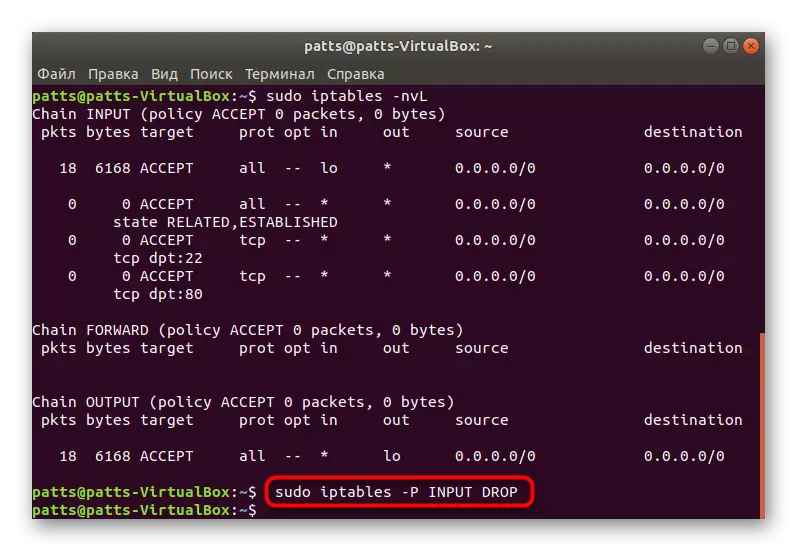
Yn it gefal as de kompjûterbehearder al syn regels hat makke yn 'e ark, resetpakketten by it benaderjen fan in punt, bygelyks, fia Sudo-ipels-DRUKS, jo moatte in oare sudo iptables kommando brûke: -i ynfier - P TCP --DPort 1924 -j akseptearje, wêr 1924 is it poarte nûmer. It foeget de fereaske poarte ta oan it begjin fan 'e ketting, en dan binne pakketten net weromsette.
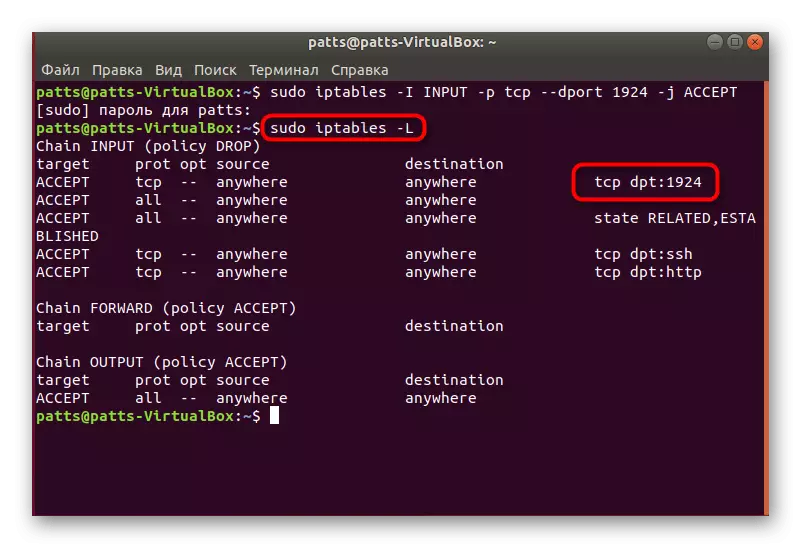
Folgjende kinne jo allegear deselde string Sudo-iptables registrearje en soargje derfoar dat alles korrekt is konfigureare.

No wite jo hoe't havens binne ferbean yn Linux bestjoeringssystemen mei in foarbyld fan in ekstra iptables-nut. Wy advisearje jo om de opkommende rigels te folgjen yn 'e konsesje by it ynfieren fan' e kommando's, it sil helpe om jo flaters yn 'e tiid te detektearjen en te eliminearjen.
